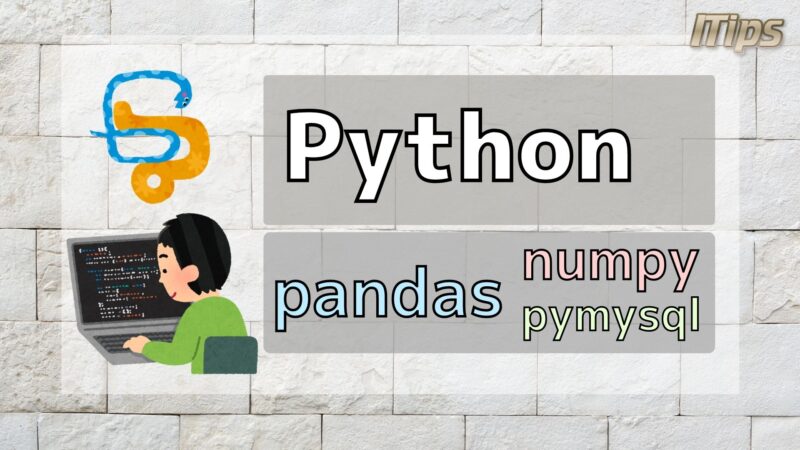






PythonでExcelのデータを読み込むことはできるのか。
実はpandasで読み込むことができる。
今回は「PythonのpandasでExcelのデータを読む方法」について紹介する。
この記事を書いている人

記事を読むメリット
pandasでExcelのデータを読む方法

pandasでExcelのデータを読む方法は read_excel メソッドを使う。
ではどのように read_excel を使うか、使い方を紹介する。
まずExcelの前にcsvファイル読み込み方からおさらいする。
csvを読み込む場合は read_csv を使う。
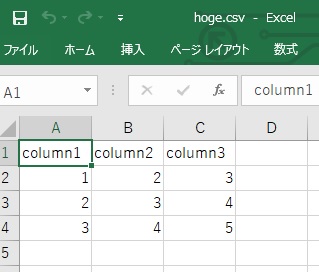 hoge.csv hoge.csv |
|---|
import pandas as pd
print("Read csv.")
df = pd.read_csv("hoge.csv")
print(df)
# column1 column2 column3
# 0 1 2 3
# 1 2 3 4
# 2 3 4 5
Excelのデータを読む場合も同じで、 read_csv の代わりに read_excel を使う。
するとcsvファイルを読み込んだ時と同じように、Excelファイルの内容をpandasのデータフレームに読み込むことができる。
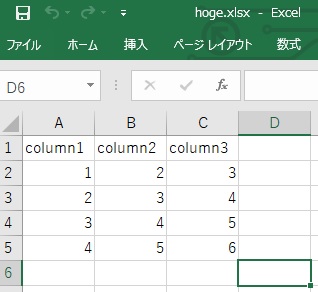 hoge.xlsx hoge.xlsx |
|---|
import pandas as pd
print("Read Excel.")
df = pd.read_excel("hoge.xlsx")
print(df)
# column1 column2 column3
# 0 1 2 3
# 1 2 3 4
# 2 3 4 5
# 3 4 5 6
シートを指定して読み込む

Excelファイルには複数のシートを持たせることができるので、読み込ませたいデータが2シート目にある場合もあるだろう。
そんな場合はシートを指定して読み込む。
シートを指定して読み込むには sheet_name を指定する。
import pandas as pd
print("Read 2sheet Excel.")
df = pd.read_excel("hoge_2sheet.xlsx", sheet_name="sheet2")
print(df)
# column1 column2 column3
# 0 2 4 6
# 1 3 5 7
# 2 4 6 8
# 3 5 7 9
# 4 6 8 10





